Wavlab3.0
 Wawlab3.0 (от журналa "Компьютерное Обозрение")
Wawlab3.0 (от журналa "Компьютерное Обозрение")
WaveLab от компании Steinberg. Традиционно высокоточные алгоритмы работы со звуком, которые используются и в "хардверных" воплощениях, являются фирменным знаком компании. Текущая версия пакета -- 3.0, и самое главное ее новшество -- возможность сведения композиций, состоящих из нескольких треков, или попросту -- многодорожечная запись. Действительно, этой функции сильно не хватало пакету, чтобы составить серьезную конкуренцию своим собратьям. Удобный интерфейс, хорошая скорость работы, возможность наложения недеструктивных VST- (Virual Studio Technology) и DirectX-фильтров в реальном времени -- что еще нужно грамотному звукооператору?
Основной принцип работы пакета (в отличие от других программ) заключается в том, что все "общие" эффекты накладываются в специальной панели Master Effect, которая выглядит как часть реального микшера, а отдельные (для каждого трека) -- в специальных эффект-слотах. Подобным же образом выполнены и меню управления фильтрами -- кто хоть раз видел настоящие рэковые процессоры эффектов, наверняка, будет комфортно чувствовать себя в WaveLab. Кроме того, исправлен недостаток, которым грешили почти все версии пакета, -- неустойчивость в работе: во время небольшого тестирования с различной степенью загрузки программы она так ни разу и не дала сбой.
Кратко о технических характеристиках. Поддержка частот сэмплирования до 96 kHz и разрешений до 24 бит при целочисленной обработке и до 32 -- с плавающей запятой, неограниченное количество микшируемых треков, мощный трехмерный анализатор спектра, возможность пакетной обработки и средства премастеринга CD с дальнейшей записью на CD-R.
Wawlab3.0 (от Alex soft)
WaveLab является звуковым редактором, и возможности, которыми он располагает, позволяют нам так или иначе работать с различной звуковой информацией. Резать ее (звуковую информацию), копировать, клеить, обрабатывать эффектами (и даже в реальном времени). В общем, то, что обычно со звуком и делается в звуковых редакторах. А еще можно запоминать «проекты». Т.е. вы работаете с определенным количеством файлов. Предположим, что все они относятся к вашей песне под названием «хит сезона». Чтобы каждый раз не открывать всю ту сумму файлов, которой вы располагаете, просто объединяете их в «проект» (подробней об этом ниже), запоминаете все это и когда в следующий раз вам захочется поработать, открываете не каждый файл в отдельности, а «проект». Что может быть проще? Но это еще не все. Еще можно создавать свои базы данных. Закрепить все ваши файлы за определенными пунктами в порядке их родственности. Трубы, басы, гитары, например. Теперь, когда вам понадобится звук баса, вам уже не нужно лазить по компьютеру в поисках папок и файлов. Достаточно открыть базу данных и щелкнуть мышью на флажок «Бас».
После того, как все ваши гениальные произведения отредактированы, не выходя из программы можно подготовить их к записи на компакт-диск. Расставить в нужной последовательности, отмерить паузы. Если у вас есть записывающий CD-Rom, то можно и записать все это. Представляете, маленькая фабрика по изготовлению компактов на дому. Вообще-то, если быть до конца откровенным, то и сами создатели программы не знают всего, что можно делать внутри WaveLab. Обусловлено это тем, что данный программный продукт поддерживает стандарт DirectX (ActiveMuvie), и это значит, что вы можете подключить к WaveLab какие-либо программы совершенно посторонних фирм, разработанные в соответствии со спецификацией. Называются такие программы - Plug-In(ы). А на сегодняшний момент Plug In(ов) этих развелось превеликое множество.
Меню analisys -
Global analisys
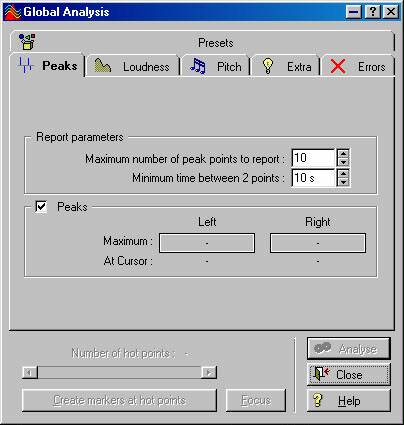 Peaks - здесь вы анализируете пиковые уровни сигнала.
Peaks - здесь вы анализируете пиковые уровни сигнала.
Maximum number of peak points to report - в этом окошке вы устанавливаете максимальное количество пиков, которое должно отследиться.
Minimum lime between 2 points - здесь вы указываете программе, как часто делать выборку для замера пиковых сигналов. Установка в этом окошке, равная единице, гарантирует вам по меньшей мере секунду между двумя соседними выборками. Maximum (left/Rigth - для правого и левого каналов отдельно) - показывает в децибелах максимальный уровень сигнала в файле (т.е. самый высокий из найденных пиков).
At cursor - (left/Rigth - для правого и левого каналов отдельно) Показывает уровень сигнала в текущей позиции курсора.
Number of Hot Points - предположим, нашлось пять пиковых уровней сигнала. Ниже строки Number of Hot Points укажется число пиковых уровней, а еще ниже есть полоса прокрутки которая будет перемещать курсор к каждому из пиковых уровней поочередно.
Create markers at hot points - при нажатии на эту кнопку программа создаст маркеры в найденных пиковых местах.
Focus - при нажатии на эту кнопку программа увеличит масштаб отображения файла и сдвинет его таким образом, чтобы текущий (рассматриваемый пик) находился в середине окна редакции.
Loudness - ищет самые громкие и самые тихие места в звуковом файле, но не по пикам, а еще и отслеживает определенные области вокруг них. Метод более достоверный, ибо пик может возникнуть вследствие ошибки, тогда как громкое место оно и в Африке громкое.
Resolution - определяет ширину выборки вокруг пикового уровня сигнала.
Threshold (for the average) - здесь вы устанавливаете уровень тишины вашего звукового файла. Дело в том, что в звуковом сигнале могут иметься паузы, и данная опция позволяет программе не отвлекаться на них вычисляя средние значения.
Maximum number of peak points to report - в этом окошке вы устанавливаете максимальное количество пиков, которое должно отследиться.
Minimum lime between 2 points - здесь вы указываете программе как часто делать выборку для замера пиковых сигналов. Установка в этом окошке, равная единице, гарантирует вам по меньшей мере секунду между двумя соседними выборками.
Maximum - отображает (отдельно для левого и правого каналов) самое громкое значение в анализируемом материале.
Minimum - Отображает (отдельно для левого и правого каналов) самое тихое место в анализируемом материале.
Average - Отображает общую громкость звукового материала.
Around Cursor - отображает уровень сигнала в позиции курсора (курсор при анализировании должен находиться внутри выделенной области).
Number of Hot Points - предположим, нашлось пять пиковых уровней сигнала. Ниже строки Number of Hot Points укажется число пиковых уровней, а еще ниже есть полоса прокрутки которая будет перемещать курсор к каждому из пиковых уровней поочередно.
Create markers at hot points - при нажатии на эту кнопку программа создаст маркеры в найденных пиковых местах.
Focus - при нажатии на эту кнопку программа увеличит масштаб отображения файла и сдвинет его таким образом, чтобы текущий (рассматриваемый пик) находился в середине окна редакции.
Pitch - идея такова, что петь вы не умеете, но очень хотите. Сделайте следующее: запишите вокальную партию (по возможности хотя бы приблизительно соблюдая звуковысотное соотношение). Попросите музыкантов которые знают ноты записать вам на бумажке мелодию (в нотах или символах понятных вам) так, как она должна звучать на самом деле. Откройте Wavelab. Пользуясь разбираемой функцией, выделяйте те ноты фонограммы, которые вы спели фальшиво, и "анализируйте". Программа укажет вам, насколько (в полутонах или центах) вам следует поднять или опустить разбираемый фрагмент.
Average Pilch - отображает (отдельно для левого и правого каналов) звуковысотную частоту выбранного фрагмента. Результат отображается в Герцах (Hz). В скобках указывается конкретная нота.
Extra - здесь вы анализируете среднее смещение по постоянному току в проанализированном разделе. Получившееся значение отображается в децибелах и процентах.
Errors - здесь анализируются ошибки следующего характера: Щелчки (необоснованные пики) и обрезание сигнала (когда он записывался со слишком большим уровнем).
Maximum number of error points to report - в этом окошке вы устанавливаете максимальное количество ошибок, которое должно отследиться.
Minimum time between 2 points - здесь вы указываете программе как часто делать выборку для замера. Установка в этом окошке, равная единице, гарантирует вам по меньшей мере секунду между двумя соседними выборками.
Glitches
Threshold - используйте это для того, чтобы решить, насколько глобальным должно быть изменение в звуковом сигнале, чтобы программа-восприняла его как сбой.
Sensitivity - здесь вы определяете длину звукового фрагмента, в пределах которого некие изменения воспринимаются как сбой.
Result - отображает общее число сбоев, найденных программой. Программисты, сделавшие сей программный продукт с любовью и заботой, напоминают нам, что не все "сбои, найденные программой", реальные ошибки.
Clipping
Threshold - здесь вы указываете, сколько выборок (семплов) подряд должно иметь отсечение (превышение порогового уровня сигнала, которое срезается в случае цифровой записи), для того, чтобы программа восприняла их как сбой.
Result - Отображает число найденных сбоев.
Number of Hot Points - предположим, нашлось пять сбоев в анализируемом сигнале. Ниже строки Number of Hot Points укажстся общее число сбоев, а еще ниже есть полоса прокрутки которая будет перемещать курсор к каждому из "сбоев" поочередно.
Create markers at hot points - при нажатии на эту кнопку программа создаст маркеры в найденных местах сбоев.
Focus - при нажатии на эту кнопку программа увеличит масштаб отображения файла и сдвинет его таким образом, чтобы текущий (рассматриваемый сбой) находился в середине окна редакции.
|

|

|

|
|
|

|

|

|
|
Страница создана:
|
г
Дизайн от DJ Grom
Ссылки для поклоников музыки: |
|
|
|

